1、描述编辑
数据钻取在线视频学习请查看【数据钻取&&维度切换】
在实际使用仪表板时,我们往往会先通过统计图表从宏观层面把握业务问题所在,通过一个页面内的钻取联动逐级向下钻取,直到明细数据,定位到具体的问题。数据钻取通常指向下钻取即下钻,是指将某特定分组数据按第二维度继续细化的方式,比如说我们用坐标轴图展现了各个省份的销售额,点击具体某个省份的数据按各个城市下钻即可查看到该省份下的各个城市的销售额,这就是钻取,下面我们就以省份销售额为例讲述数据钻取的实现方式。
2、数据钻取编辑
1、在仪表板中新建组件,选择销售DEMO业务包下的地区数据自助数据集,进入组件详细设置界面,如下图:
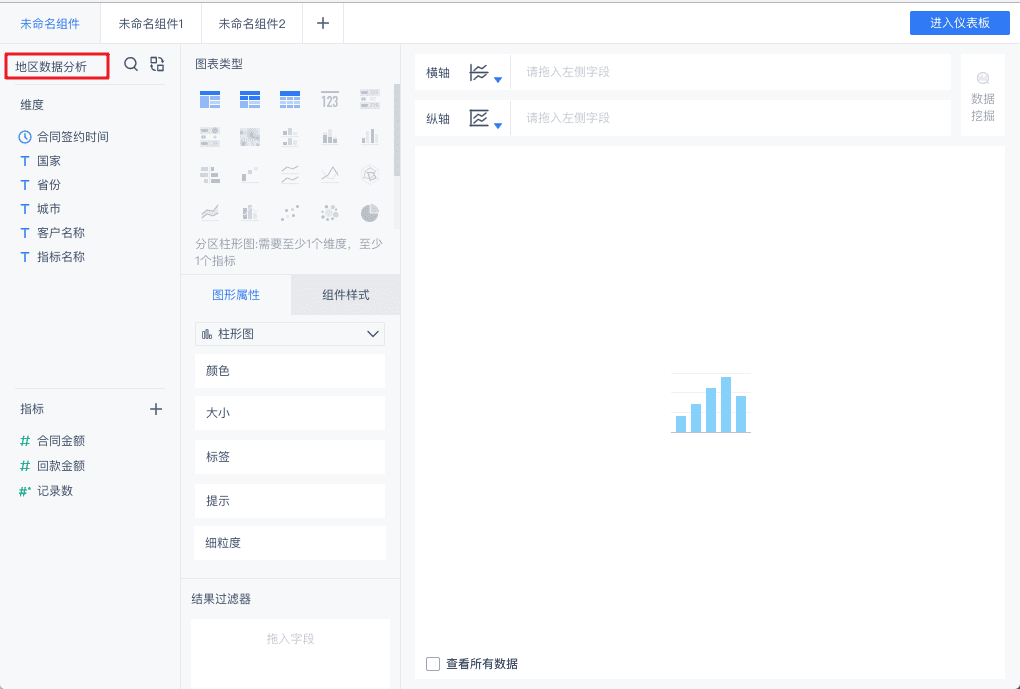
2、因为我们要实现的是从省份向下钻取查看对应数据,因此在待分析的维度下找到“省份”字段,点击下拉并选择创建钻取目录,如下图:
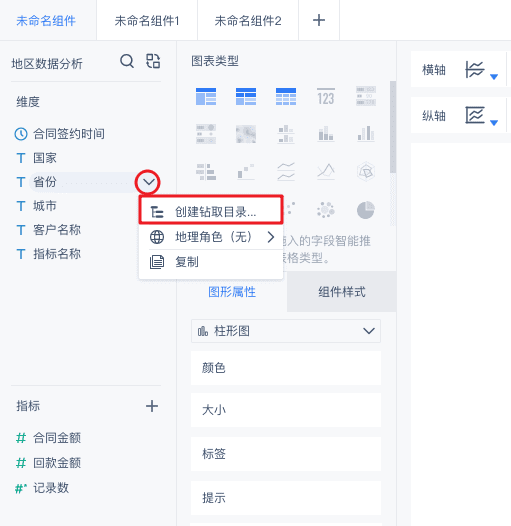
3、钻取目录的名称默认即为“省份”名称,点击确定。
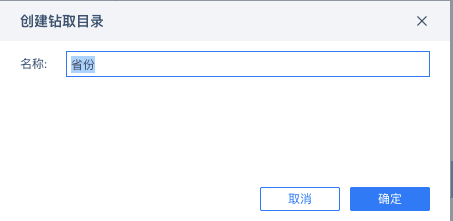
4、则该省份的钻取目录即创建成功,如下图:
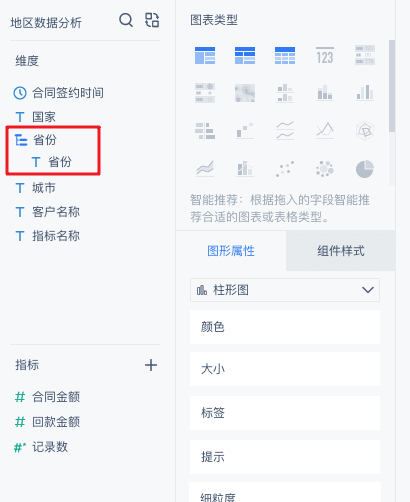
5、因为想要从省份向下钻取城市等维度,因此将维度下的“城市”、“客户名称”字段移至刚刚创建的钻取目录下,
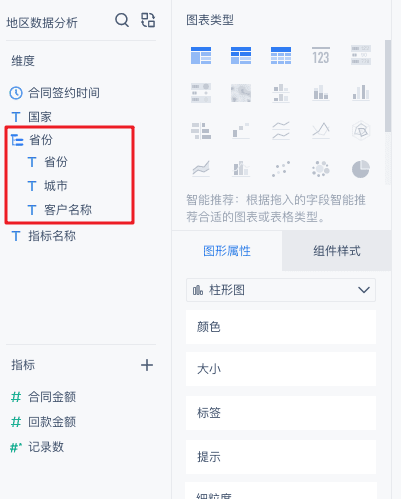
1、此时的钻取目录我们创建成功了,将该钻取目录字段“省份”拖拽至横轴,指标下的“合同金额”字段拖至纵轴,如下图所示:
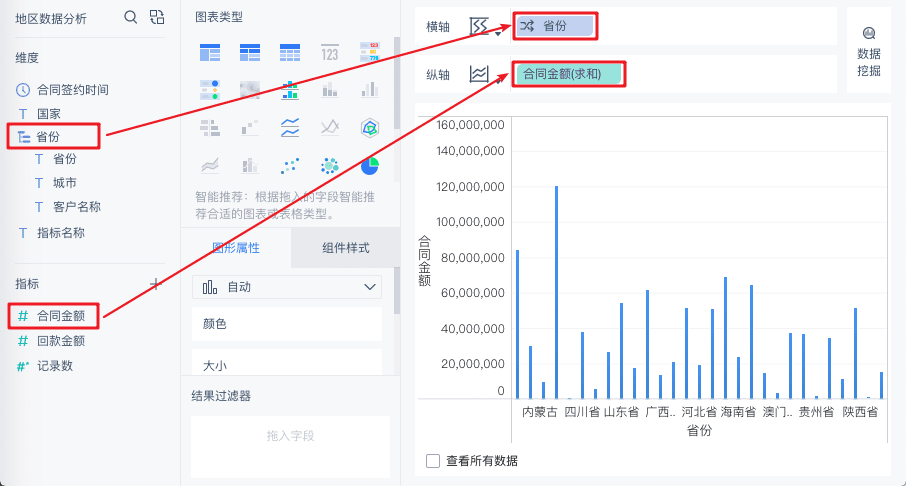
2、单击省份字段的下拉框,可以设置钻取顺序为固定和不固定,如下图,分别表示在钻取的时候固定按照钻取目录中的字段顺序钻取或者钻取时自定义选择下钻字段。
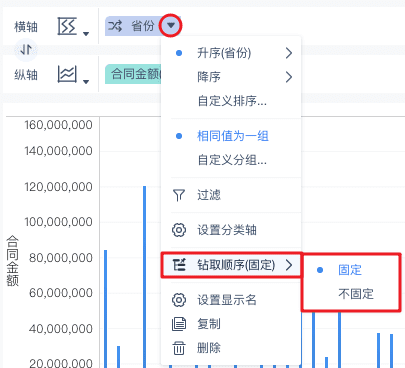
点击右上角的进入仪表板按钮,回到仪表板分析主体界面,图表中显示的即为各个省份对应的合同金额,如下图:
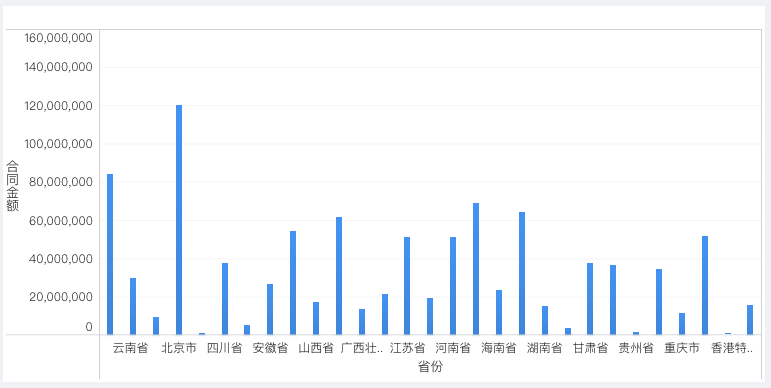
随意点击任意一个柱子,即出现钻取框,如下图:
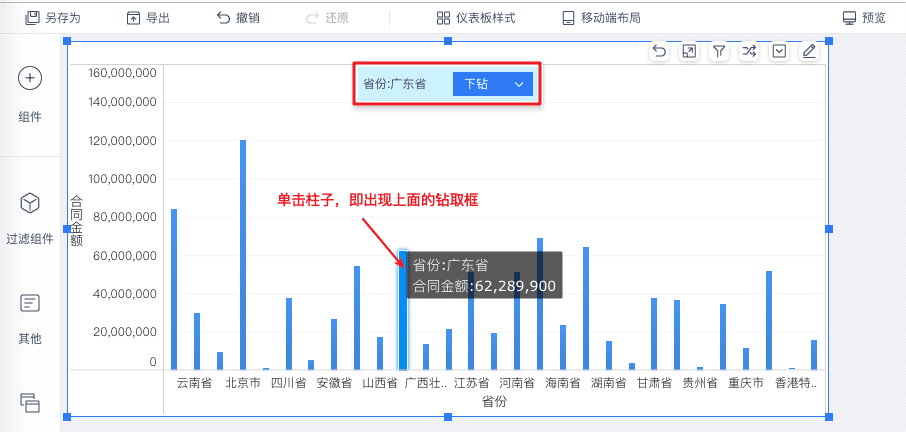
单击下钻按钮,若选择的钻取顺序为不固定,此处即可随意选择下钻的字段,如下图:
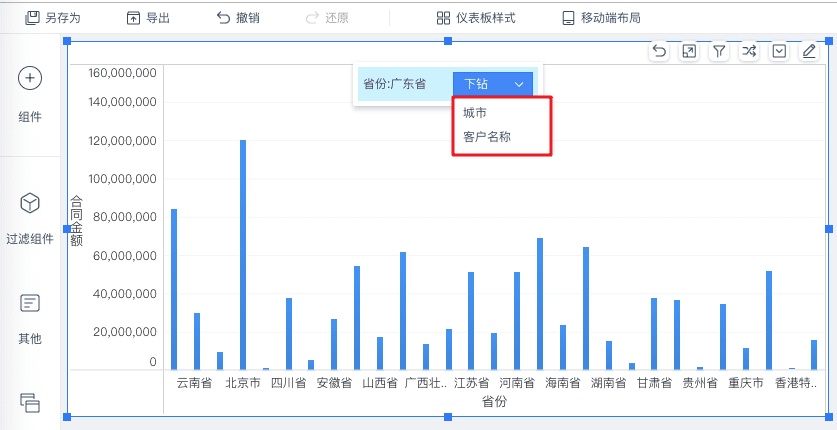
比如我们选择下钻到城市字段,则图表即显示广东省的城市合同金额统计。
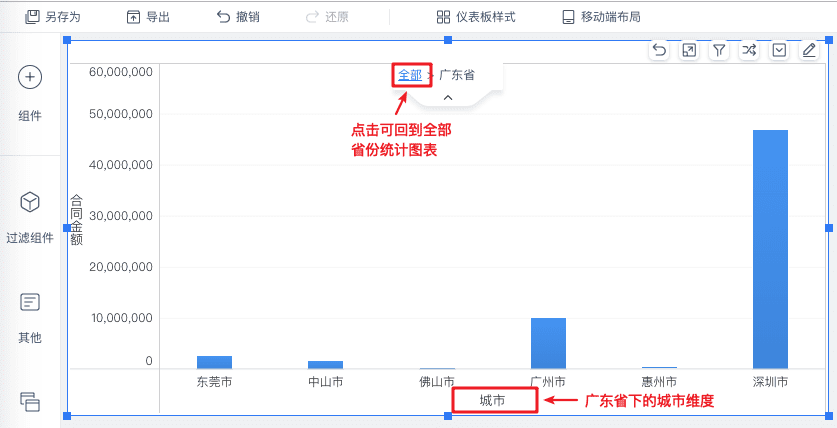
单击钻取框的全部按钮,即可以回到省份统计维度。
3、地图钻取编辑
上面我们介绍了数据钻取一般的操作步骤,但是地图钻取与其他图表稍微有点区别,需要将创建的钻取目录字段拖入图形属性下的任意栏,包括颜色、标签、提示或细粒度任意一个即可。
1、比如我们想要创建从省份钻取到城市的客户分布数据,新建组件后选择销售DEMO业务包下的客户维度表,选择待分析维度下的省份字段,将其转换为地理角色,如下图,详细操作步骤可参考维度转化为地理角色。
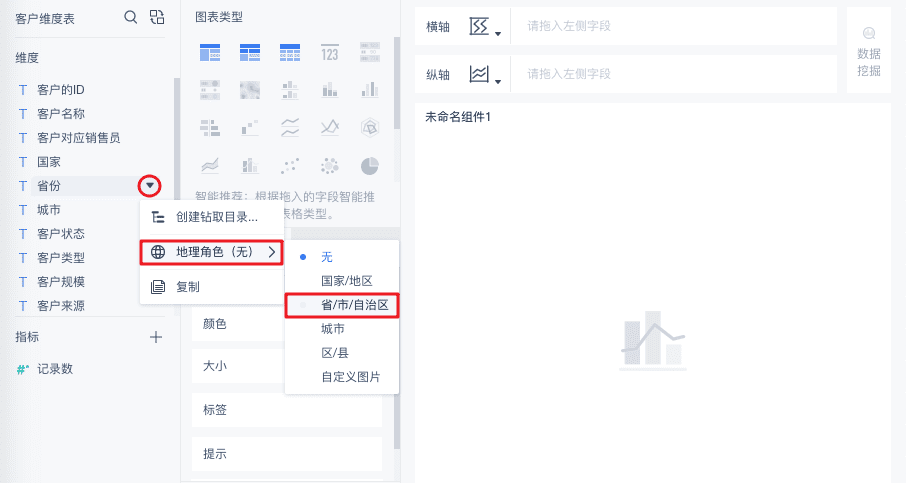
2、生成省份的经纬度字段,同样为城市字段转换为地理角色,生成城市的经纬度字段,如下图:
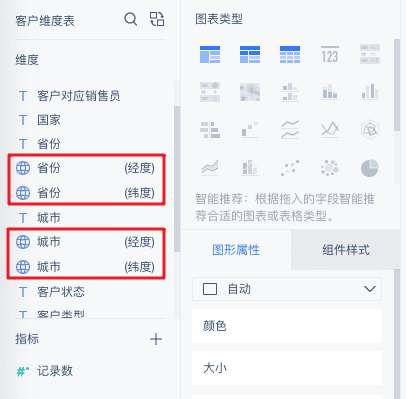
3、经纬度字段转化好以后,将城市字段拖至省份字段处,创建省份-城市的钻取目录,如下图:
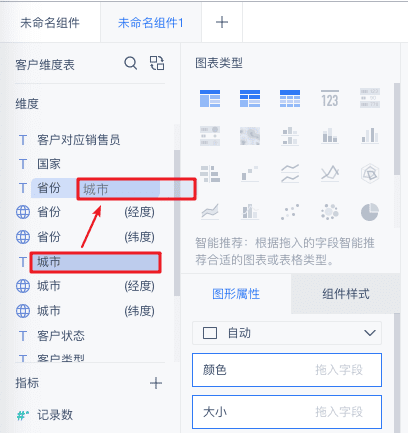
4、自动生成钻取目录的名称,如下图,点击确定保存。
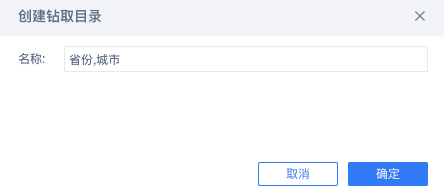
5、此时省份和城市也自动生成了经纬度的钻取字段,如下图:
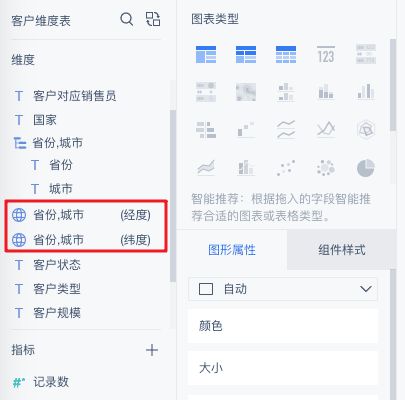
1、将省份,城市(经度)和省份,城市(纬度)字段拖至横纵轴中,并在图表类型中选择区域地图显示,如下图:
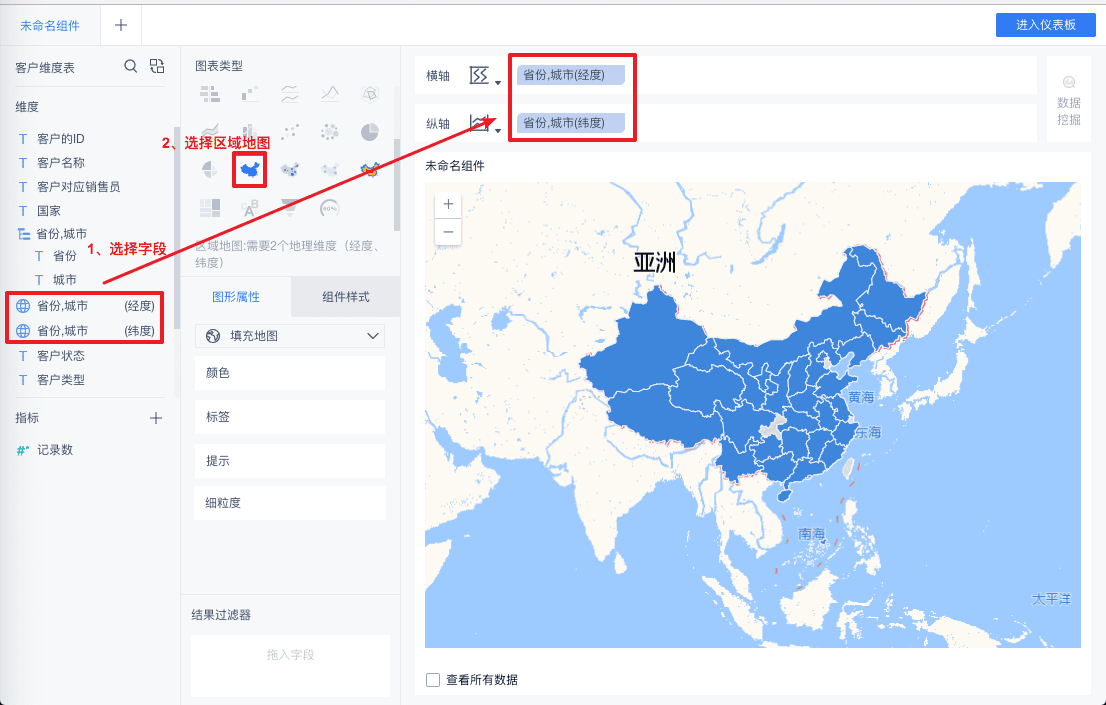
2、此时图表中显示了客户覆盖的省份,但还没能实现钻取的效果,需要我们将创建的钻取目录字段“省份,城市”拖至图形属性下,比如我们将该字段拖至细粒度下,如下图:
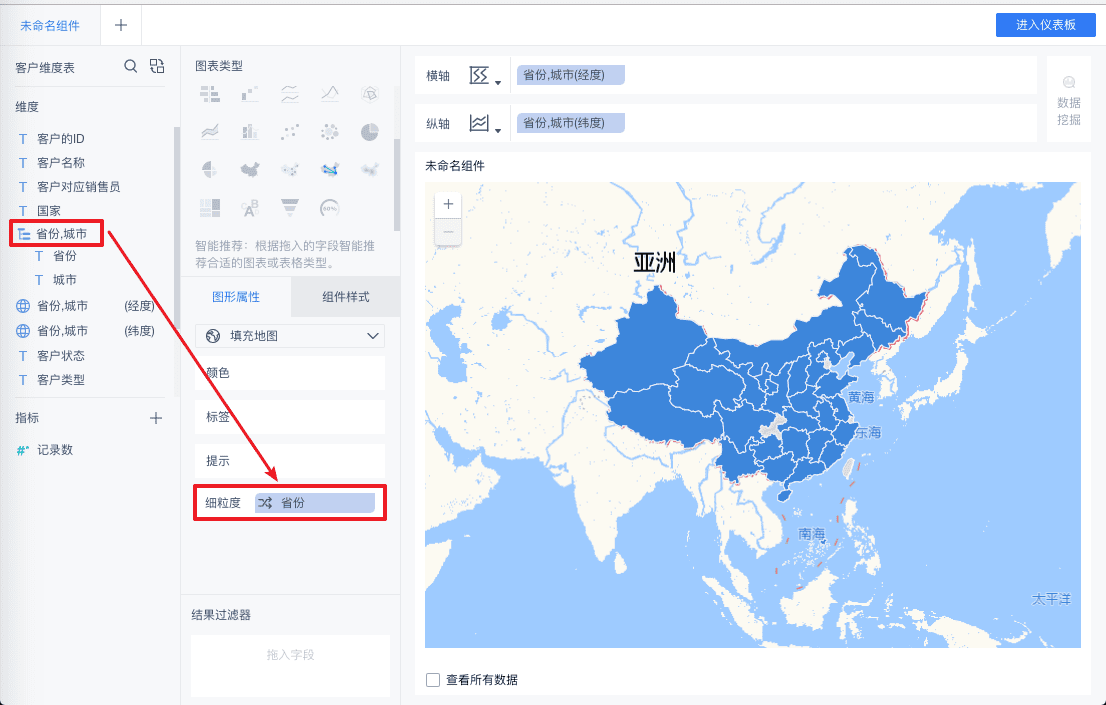
此时单击地图中的任意省份区域,即会出现钻取框,如下图:
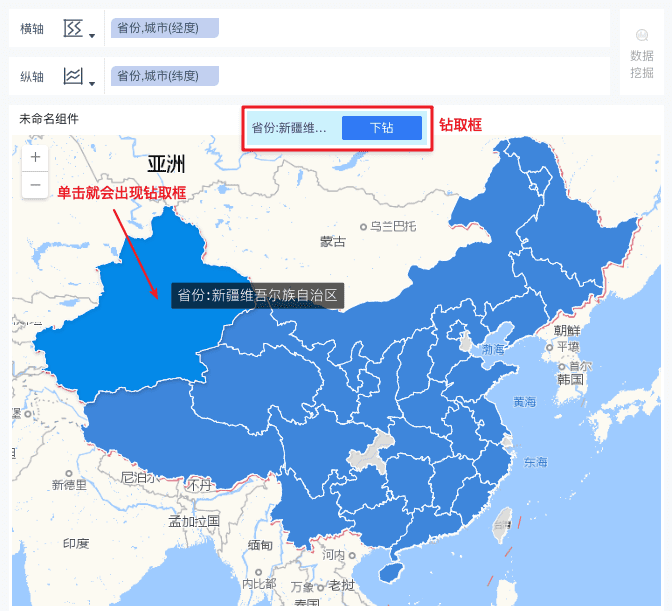
单击钻取框中的下钻按钮,即钻取至对应省份查看城市的数据,如下图,钻取至新疆维吾尔族自治区。

数据钻取在线视频学习请查看【数据钻取&&维度切换】

